為什麼工程師要寫部落格
身為一個專業的工程師,你也許會需要
- 一台筆電(o)
- 持續學習(o)
- 跟容量大的腦袋來備份知識(x)
Um… 工程師的世界永遠有追不完的技術,自知腦容量沒有這麼大,記錄成部落格文字來比較可靠,而且
寫成部落格也有機會跟別人交流,也許還會有高手可以切磋(!
部落格架站選擇 - Jekyll, Hexo, Hugo, Gatsby
除了 hugo 外還有很多人氣的靜態網站生成器 Jekyll (Ruby) / Hexo (JavaScript) / Gatsby (React)等,也有很多比較文
Hugo號稱部屬最快的框架,用 Go 語言寫的,也許未來有時間會想學學看這個 google 工程師團隊開發的語言,而且時間就是金錢啊!就先選用這個了!
安裝 Hugo
如果是用 Mac,直接 homebrew 下載
- 如果沒用過 homebrew 套件管理軟體可以先下載homebrew
brew install hugo- 用
hugo versionorhugo help來檢查是否有新增成功
如果是用 Windows,可以使用 Chocolatey 下載
-
沒用過 ChocoLatey 套件管理工具的話,可以先參考這篇安裝說明 用指令安裝程式–Chocolatey
-
下載完後來安裝 Hugo
-
基礎版是
choco install hugo -confirm -
Sass/SCSS version 是
choco install hugo-extended -confirm
看之後部落格選擇的主題,會使用到 Sass/SCSS 語法的就選後者
- 依照官方影片說明,在 C:\下方新增 Hugo 資料夾
- Hugo 資料夾下新增 Sites 跟 bin 資料夾(Sites 是專案資料夾,bin 是儲存執行檔案用)
- 到Hugo Releases 下載安裝檔,解壓縮完的檔案丟到 bin 資料夾
- 新增 window 開發環境變數,在變數 PATH 下新增一個值叫
C:\Hugo\bin,讓全域都可以執行 hugo 命令 - 到其他資料夾用
hugo versionorhugo help來檢查是否有新增成功
新增網站的專案資料夾
*以下用 example.com 為部落格網址作為範例,這邊根據自己的網站名做修改即可(mac 跟 windows 流程大同小異)
- window 的使用者 cd 到
C:\Hugo\Sites>,mac 的使用者 cd 到你設定的專案資料夾 - 執行
hugo new site example.com
選擇與安裝喜歡的主題
-
到Hugo Themes找喜歡的主題
-
我選用的是 hugo-theme-stack –
git clone你喜歡的主題到theme資料夾 – 一開始我們的部落格裡面沒有內容,hugo-theme-stack 有提供範例,exampleSite資料夾,我們用這個來覆蓋專案資料夾看看實際部落格效果 – 在 example.com 網站資料夾下執行hugo server– 網址列查看
http://localhost:1313
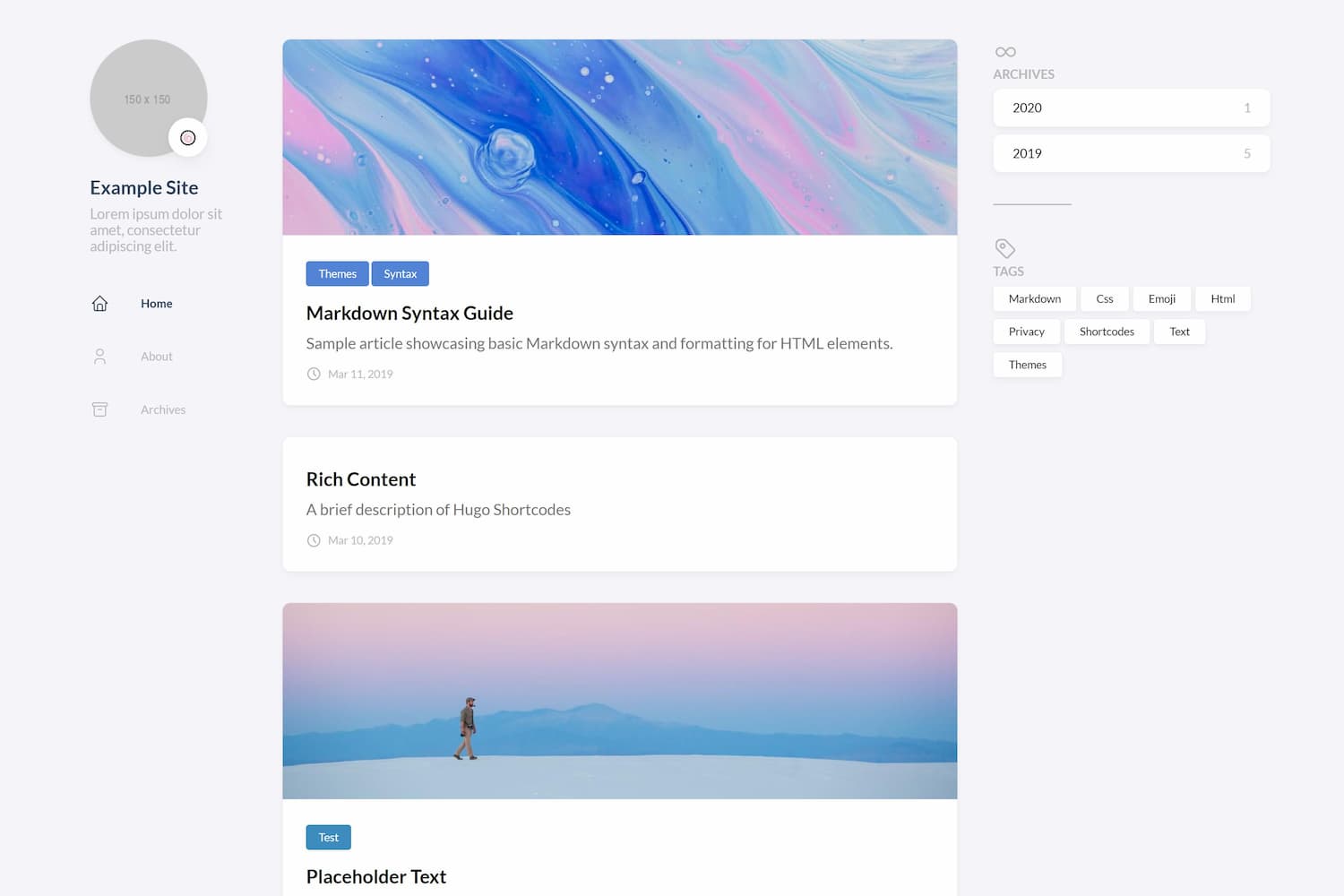
哇真的出現了! 好感人啊! 現在只有自己可以看到,下一篇會介紹如何使用 GitHub 來部署我們的部落格 只要 3 秒,使用 GitHub 一鍵部署你的 Hugo 部落格
參考文章: [Day07] Let’s Hugo!
